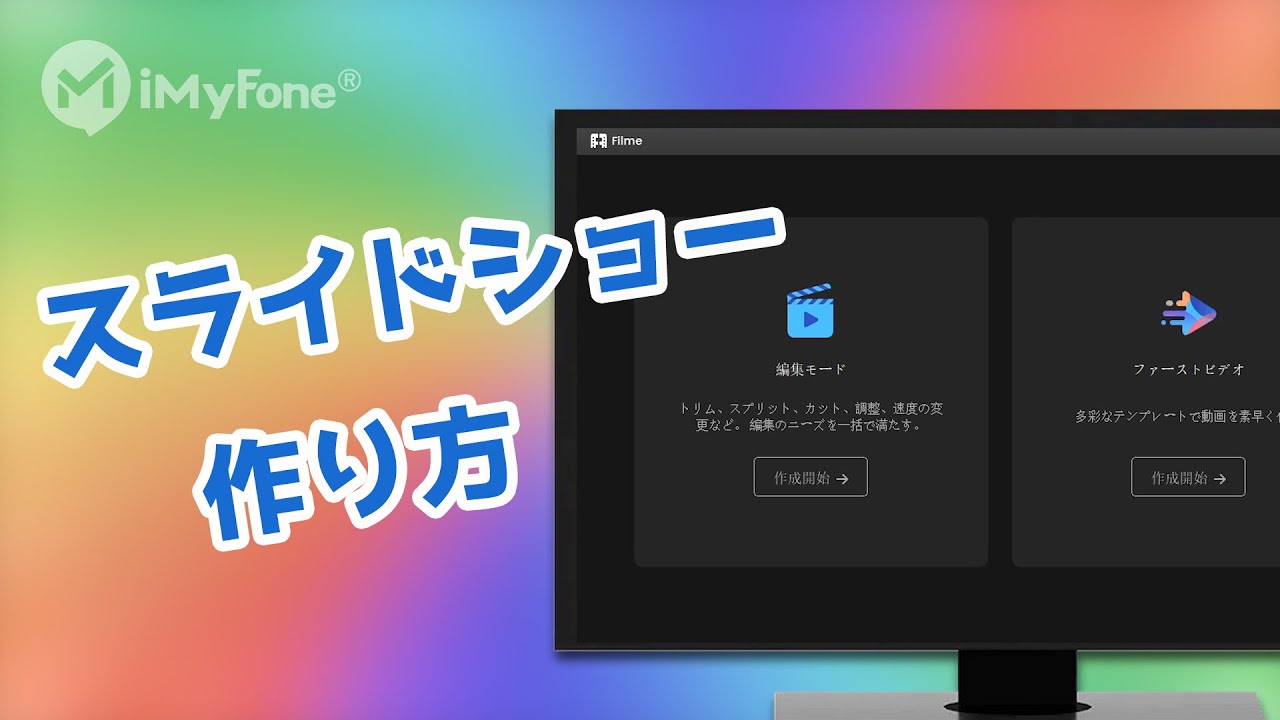今のところ、プロフィールムービーは結婚式の定番と言えます。新郎新婦の生まれから結婚式までのことを紹介するうえに、感謝のメッセージも伝えるが、披露宴当日の感動を最大化できます。
もともとそんな素敵な動画の作成を制作会社に頼むのは大半ですが、費用節約などのメリットで最近それを自作することは人気になっています。そこで、本記事では、時短で結婚式プロフィールムービーの作り方やコツについて紹介します。
Part 1.結婚式プロフィールムービーための写真をまとめるコツ
プロフィールムービーとは、新郎新婦それぞれの生い立ちと、ふたりの馴れ初めを紹介する映像ということです。形式と言えば、BGMの流れを合わせて写真を数枚ずつ説明するようなスライドショーは一般的です。
つまり、結婚式プロフィールムービーを自作したいなら、写真の準備は一番苦労する部分です。それについて、ここで、大体3つのコツを皆さんに分かち合いたいです。

1 枚数の配分
結婚式プムービーの長さは5分くらいが目安です。長くすればゲストに退屈を感じさせる恐れがあるので、短めにしたほうが好印象です。
この時間を具体的に配分すると、写真1枚は10秒くらいのペースを設定し、総計の写真数は30枚です。これに基づいて、新郎新婦の各自の生い立ち、またふたりのストリートそれぞれに10枚の等配分がおすすめです。
2 時代の区別
生い立ちムービーの場合は、子供時代や学生時代、社会人時代を分けてまとめれば、動画のストーリー性が確保でき、懐かしい感もいっぱい現れます。
また、自分一人しか写っていない写真の他に、親戚や友達、同僚と一緒に撮った写真も使ったほうがいいです。そうすると、ゲストは親近感を持って、より喜んでもらえます。
3 構成の決定
一般的なムービーと同じように、制作する前にこの動画のストーリーや構成を決めておくことは重要です。
この結婚式プロフィールムービーでゲストにどんなことを伝えたいか、それを実現するために写真や文字、音楽などはどのように設計すればいいのか、これらの問題を予め考えることは最後のムービーをプロ見えさせるポイントです。できれば、簡単に設計書を作りましょう。
Part 2.結婚式プロフィールムービーの作り方
写真の用意が終わったら、次は動画編集ソフトを利用してこれを繋ぎ合わせると結婚式プロフィールムービーの制作が完了です。身近なソフトを利用したいなら、実はWindowsに搭載される「Microsoft Photo」でも簡単なスライドショーを作成できます。
ただし、オプションが限られたが、出来上がりムービーの効果はそれほど豊富ではありません。そのため、今回は利便性と見栄えを兼ねる動画編集ソフト「iMyFone Filme(フィルミ)」を皆におすすめしたいです。
Filme主な特徴:
- Filmeを使用すると、カット、切り抜き、回転、分割、速度調整などの基本的な編集の他に、ピクチャーインピクチャー効果も簡単に作成できます。
- Filmeのファーストビデオ機能を使用すると、結婚式や卒業式などのテンプレートを使って、各種のテーマのすばらしいスライドショーをワンクリックで作成できます。
- 動画にフィルター、トランジション、テキストを追加して、ストーリーを視聴者にとってより魅力的なものにすることができます。
Filmeを使って素敵なスライドショーを作成する動画マニュアル⇩
2.1. テンプレートで
派手な結婚式ムービーを作成するための最も迅速な方法はFilmeの「ファーストビデオ」機能を使うことです。最近更新されたパーションでスマホに完璧に対応する9:16テンプレートも追加されましたが、披露宴の招待状や来場できないゲストに送るメモリアルムービーを作成するのに絶好です。
具体的な編集手順は以下となります。
Step 1.Filmeをインストールして起動した後、「デジタルアルバム」を選択します。
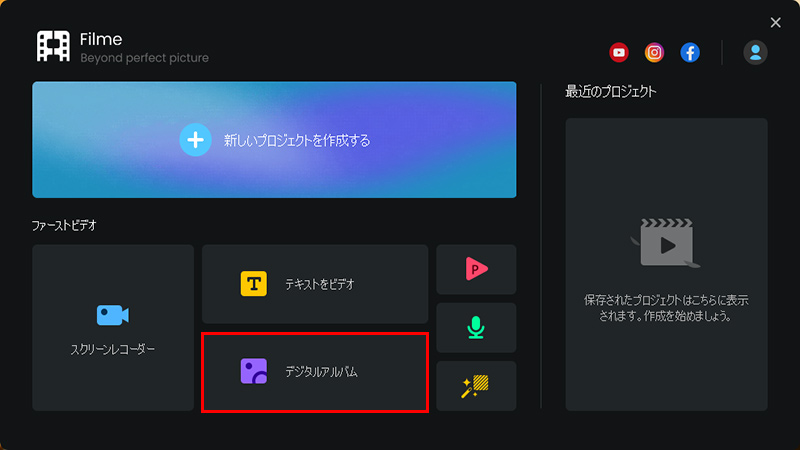
Step 2.開いた画面の中部で、パソコンから編集したいメディアファイルをインポートします。直接にドラッグ&ドロップしてもいいです。
一覧でファイルの順序を変更したい場合は、ファイルをドラッグ&ドロップするだけでいいです。
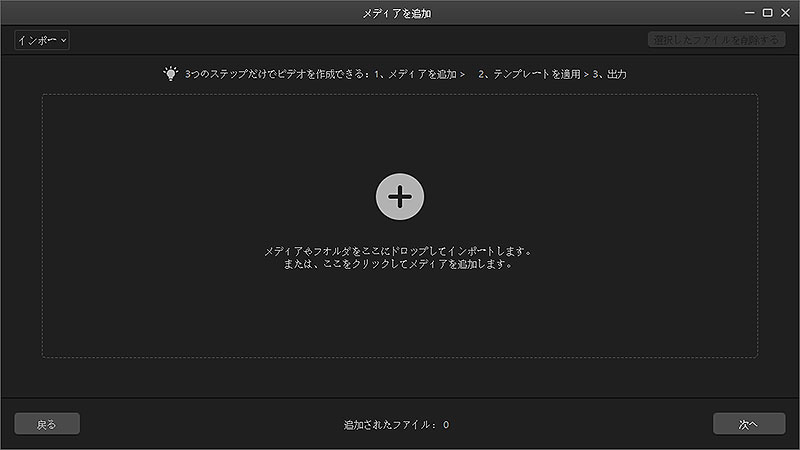
Step 3.写真やビデオをインポートした後、「次へ」を押します。そして、最適のテンプレートが自動的に適用されてスライドショーが作成されます。左側の「結婚式」タブで他の素敵なテンプレートに変更してもいいです。
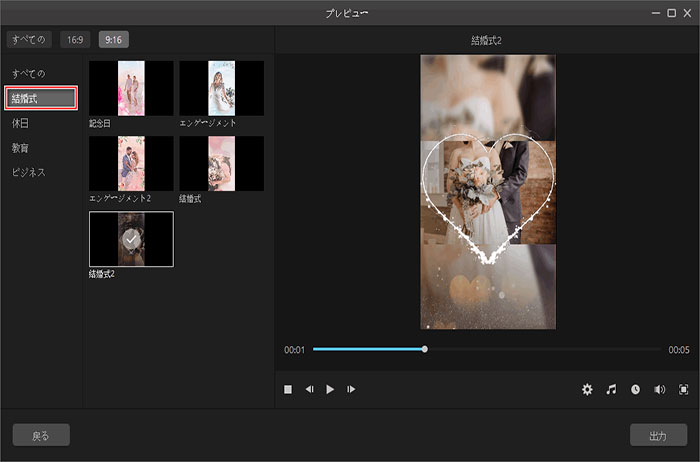
Step 4.右下で音楽や動画の長さなども調整できます。すべて設定したら、「出力」をタップするだけで、SNSで共有したり、PCに保存したりできます。
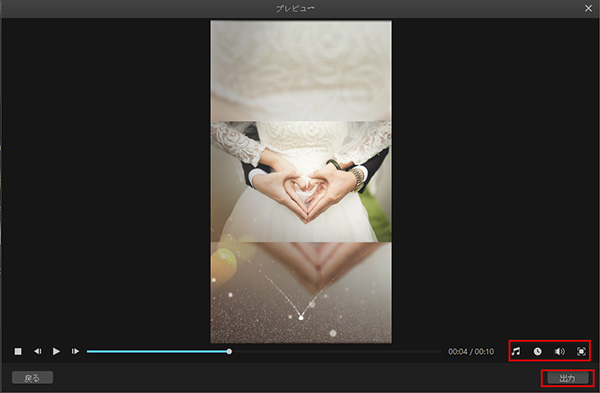
2.2. 完全に自作で
より自由に編集したければ、Filmeでテンプレートを使わずに完全に自作でもいいです。方法は次となります。
Step 1.編集する必要のあるすべての写真をこのソフトにインポートします。

Step 2.写真がライブラリにインポートされた後、画像の「+」記号をクリックしてそれをタイムラインに追加します。右クリックすると、画像を追加する位置も選択できます。
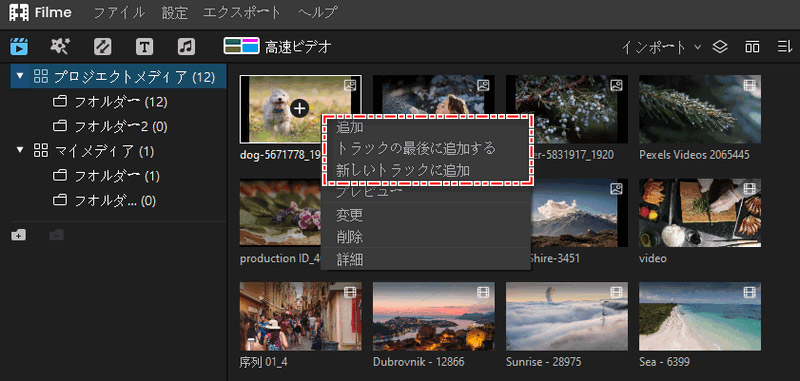
Step 3.タイムラインで画像のクリップを引っ張ると、表示時間が変更できます。また、写真の明るさやコントラストなどの雰囲気を調整したい場合は、クリップをダブルクリックしてプレビュー画面の右に開くインターフェースで操作できます。すべて設定したら、先ほどと同じく出力すれば終わりです。
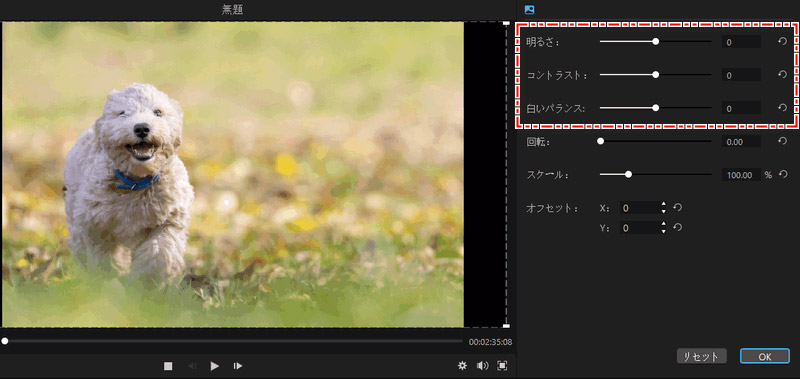
Part 3.面白い結婚式プロフィールムービーの作成法
結婚式プロフィールムービーで写真しか流れないことつまらないでしょう。ここで動画を豊かにする工夫を紹介します。
3.1. テキスト、エレメンツを入れる
ムービーでゲストに生い立ちや馴れ初めのストーリーを説明する必要があるので、文字を入れるのは不可欠です。

Filmeで文字に関する追加方法も簡単です。画面上部の「T」タグ>お好きなものを選定>タイムラインに追加すればいいです。そして、ダブルクリックするとテキストの入力や細かい設定が可能です。
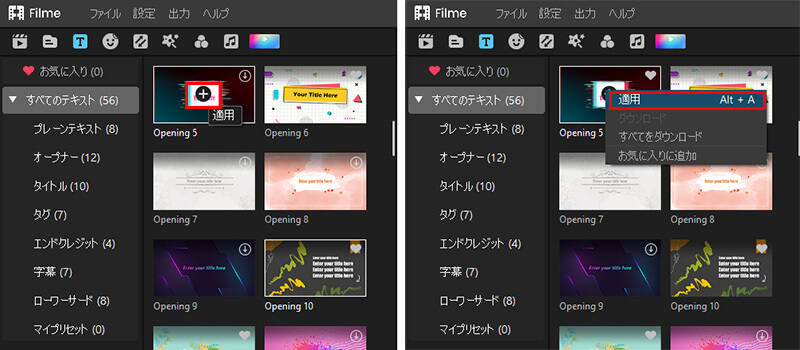
Tips.結婚式プロフィールムービー字幕編集のコツ
- 読みやすさを考慮して、写真1枚に最大30文字、簡潔で2行以内に収まる
- フォントや大きさ、位置、色などを統一して、全体の雰囲気を合わせる
- 誰でも最後まで読めるように、1つのシーンでの文字の表示時間を適切に設定する
- 言葉遣いを注意して、やさしくてあたたかい感じをつくる
- ゲストに関連するコメントを追加すると、皆の心が惹かれる
さらに、面白いエレメンツを画像の適切な位置に挿入すれば、結婚式スライドショーは躍動感溢れるようになり、ゲストも楽々に観賞できます。
エレメンツの追加は文字編集の手順と同じくらいで、画面上部の星のようなアイコンを押すだけで編集をはじめます。

3.2. BGMを変更する
ビデオにとって、音楽は魔法のような効果があります。落ち着いて柔らかいか、情熱的に激しいか、スタイルによって結婚式ムービーの雰囲気もガラリと変わります。
結婚式プロフィールムービーの場合、一般的に生い立ち部分はアップテンポな曲、馴れ初め部分はバラード調のBGMを設定する場合が多いです。もちろんお好きなジェンルを使ってもかまいません。

Filmeでも様々な人気ある音楽を用意しています。それを使用したい時、上部のツールバーにある音楽アイコンをクリックして文字やエレメンツと同じように追加すればいいです。
お手持ちのオーディオを利用したいなら、まず上記の2.2. に紹介する方法でソフト内に導入したら編集できます。
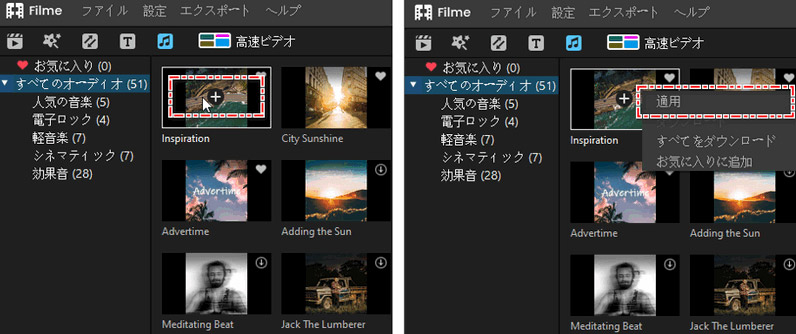
Tips.結婚式プロフィールムービーのおすすめ曲
- CAN YOU CELEBRATE? ー 安室奈美恵
- ハルノヒ ー あいみょん
- アイノカタチ feat.HIDE(GReeeeN) ー MISIA
- A Thousand Years ー Christina Perri
- 手紙 ー backnumber
- 虹 ー 菅田将暉
- Stand by me, Stand by you. ー 平井大
- I LOVE… ー Official髭男dism
- Just the way you are ー Bruno Mars
- Love so sweet ー 嵐
最後に
プロフィールムービーは結婚式を盛り上げる重要の演出です。それを自作するのは一番安い方法で、また忘れられない経験になるはずです。感動が溢れるお二人の結婚式を行うために、後悔しないよう早めに写真を準備して、今回紹介されたいろいろな方法やコツ、動画編集ソフトを試みましょう!